
2020-08-05 10:41:23 编辑:匿名
很多小伙伴们都不清楚IE浏览器无法访问网页如何解决,接下来小编带来解决IE浏览器无法访问网页方法说明,希望可以帮助到大家。
首先,打开“开始”菜单,选择“控制面板”,在“控制面板”中找到“网络连接”,如图:
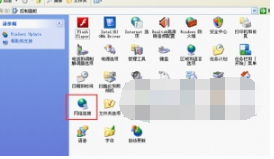
打开网络连接,就能看到你的所有的网络适配器了,如图:

右击你上网用的那个链接(小编这用的是无线网络链接),选择“属性”,如图:
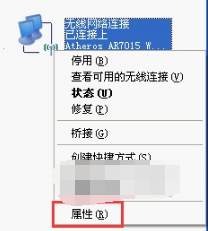
打开后如图所示,按照小编编好的顺序打开选项卡.
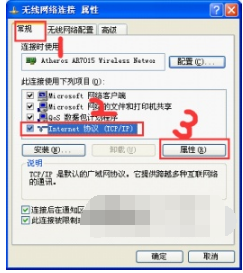
进入属性菜单后,使用自动获得NDS服务器地址。然后确定即可。
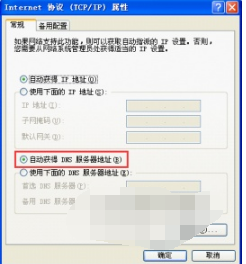
一般网络供应商会有DNS服务器,选择自动获取后就能正常打开网页了,如果还不能打开的话,就在上一步选择“使用下面的DNS服务器地址”,然后手动输入一个DNS服务器,你可以在百度上搜索“XX市DNS”,把查到的DNS填进去就可以了。在给你们个友情提示,打不开网页无法搜索DNS,可以用QQ求助朋友让他们帮你搜索。
IE动态相关攻略推荐:
win7系统IE浏览器提示你的浏览器已升级怎么解决?解决提示你的浏览器已升级方法说明
ie11启用增强保护模式如何开启和关闭?增强保护模式开启关闭的方法介绍
以上就是iefans网小编为大家带来的解决IE浏览器无法访问网页方法说明,喜欢的小伙伴们请大家继续关注IE浏览器中文网。